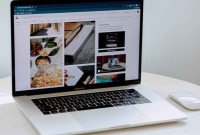Elektronikindo.com – Cara Menghubungkan HP ke Laptop dengan Kabel Data. Dalam era digital saat ini, interkoneksi perangkat semakin penting dalam memaksimalkan produktivitas dan berbagi informasi. Salah satu cara yang paling umum digunakan untuk menghubungkan perangkat adalah melalui kabel data.
Apakah Anda ingin mentransfer file, mengelola konten, atau sekadar mengisi daya perangkat, menghubungkan HP ke laptop dengan kabel data adalah langkah sederhana yang memiliki manfaat besar. Artikel ini akan memandu Anda melalui langkah-langkah yang diperlukan untuk menghubungkan HP ke laptop dengan kabel data, sehingga Anda dapat memanfaatkan kedua perangkat Anda dengan lebih baik.
Dari pemilihan kabel yang tepat hingga pengaturan yang diperlukan, kami akan membahas langkah-langkah yang perlu Anda ikuti untuk menjembatani kedua perangkat ini dengan sukses. Tidak perlu khawatir tentang teknis yang rumit – tutorial ini dirancang untuk membantu pemula dan pengguna berpengalaman dalam memahami proses penghubungan dengan mudah.
Cara Menghubungkan HP ke Laptop dengan Kabel Data
Langkah 1: Persiapkan Bahan yang Diperlukan
Pastikan Anda memiliki semua bahan yang diperlukan sebelum memulai. Anda akan memerlukan HP Anda, laptop, dan tentu saja, kabel data yang sesuai untuk perangkat HP Anda. Pastikan kabel data ini dalam kondisi baik dan tidak rusak.
Langkah 2: Pilih Mode Koneksi yang Sesuai
Pertama, tentukan tujuan Anda menghubungkan HP ke laptop. Apakah Anda ingin mentransfer file, mengelola konten, atau hanya mengisi daya? Berdasarkan tujuan ini, Anda dapat memilih mode koneksi yang sesuai:
- Transfer File (MTP/PTP): Jika Anda ingin mentransfer file, pilih mode Transfer Media (MTP) atau Protokol Transfer Foto (PTP) pada perangkat HP Anda.
- Mengisi Daya (Charging Only): Jika tujuan utamanya hanya mengisi daya, pilih mode Mengisi Daya (Charging Only). Mode ini tidak akan membuka akses file pada perangkat.
Langkah 3: Sambungkan Kabel Data ke Perangkat
Sambungkan satu ujung kabel data ke port USB di laptop Anda dan ujung lainnya ke port yang sesuai di perangkat HP Anda. Pastikan kabel terhubung dengan kokoh dan benar.
Langkah 4: Atur Mode Koneksi pada HP Anda
Pada perangkat HP Anda, buka notifikasi drop-down atau pengaturan cepat, lalu ketuk pada pilihan koneksi USB. Pilih mode koneksi yang sesuai dengan tujuan Anda, seperti MTP/PTP untuk mentransfer file atau Charging Only untuk mengisi daya.
Langkah 5: Konfirmasi Koneksi di Laptop
Laptop Anda seharusnya mendeteksi perangkat HP yang terhubung. Anda mungkin akan melihat pemberitahuan atau tampilan jendela baru yang menunjukkan perangkat terhubung.
Langkah 6: Akses dan Kelola Konten
Jika Anda memilih mode MTP/PTP, Anda sekarang dapat mengakses dan mengelola konten pada HP Anda melalui Windows Explorer atau Finder (pada macOS). Anda dapat menyalin, memindahkan, atau menghapus file sesuai kebutuhan Anda.
Langkah 7: Putuskan Koneksi dengan Aman
Setelah Anda selesai menggunakan koneksi, pastikan untuk memutuskan kabel dengan aman. Tutup jendela atau notifikasi yang berkaitan dengan perangkat terhubung, lalu putuskan kabel dari laptop dan HP Anda.
Penutup
Dalam era digital yang terus berkembang, memanfaatkan kemudahan interkoneksi perangkat adalah langkah cerdas. Melalui kabel data yang sederhana, Anda dapat menghubungkan HP dan laptop Anda untuk berbagai keperluan, dari mentransfer file hingga mengelola konten. Dalam panduan ini, kami telah menjelaskan langkah-langkah untuk memastikan koneksi sukses antara kedua perangkat Anda.
Dari persiapan hingga pengaturan mode koneksi yang tepat, artikel ini memberikan panduan lengkap untuk menghubungkan HP ke laptop dengan kabel data. Dengan mengikuti langkah-langkah tersebut, Anda dapat mengoptimalkan penggunaan perangkat Anda, mentransfer data dengan cepat, dan memastikan bahwa Anda memiliki akses yang lancar ke konten penting.
Ingatlah bahwa meskipun nirkabel semakin umum, koneksi kabel data tetap menjadi solusi yang andal dan cepat dalam berbagai situasi. Jadi, tidak peduli apakah Anda ingin mentransfer foto, memindahkan file, atau hanya mengisi daya, Anda sekarang memiliki panduan yang tepat untuk melakukan itu dengan sukses.